Bilgisayarınızdan gereksiz bir dosyayı silmek için, bilgisayarın çalışması hakkında herhangi bir özel bilgiye sahip olmanız gerekmez. Dosyaları silmek için bilgisayar, kullanımı oldukça uygun ve verimli olan özel bir arayüz sağlar.
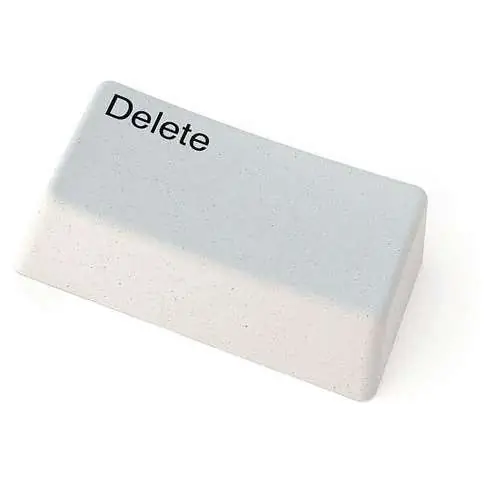
Gerekli
Bilgisayar
Talimatlar
Aşama 1
Bugün, bilgisayarınızdan dosyaları silmenin üç yolu vardır. İlk ikisi klasörleri ve belgeleri silmek için idealken, üçüncüsü PC'nizde kurulu uygulamaları kaldırmak için idealdir. Yöntemlerin her birini daha ayrıntılı olarak ele alalım.
Adım 2
Özelliklerini kullanarak dosyaları silin. Gereksiz bir dosyayı bu şekilde silmek için üzerine sağ tıklayın. Ardından, "Sil" işlevini seçmeniz ve ardından bilgisayardan kaldırılmasını onaylamanız gerekir. Dosyayı tamamen silmek için çöp kutusunu boşaltmanız gerekir.
Aşama 3
Sil düğmesini kullanarak da bir dosyayı silebilirsiniz. Bunu yapmak için, istediğiniz belgeyi seçmeniz ve ardından bu düğmeyi tıklamanız gerekir. Belgeyi tamamen silmek için geri dönüşüm kutusunun içeriğini de boşaltmanız gerekir. Ve Sil düğmesiyle birlikte basılı tutun ve Shift, dosya çöp kutusu atlanarak silinir.
4. Adım
Yüklü bir uygulamayı kaldırma. Bilgisayarım klasörünü açın. Açılan pencerenin sol tarafında "Program Ekle veya Kaldır" öğesini tıklamanız gerekir. Sistemin kurulu programların ve güncellemelerin bir listesini oluşturması biraz zaman alacaktır. Liste indirildikten sonra, bilgisayarda yüklü olan tüm uygulamalar arasından kaldırmak istediğinizi bulun. Sol fare tuşu ile kaldırılacak uygulamaya tıklayın ve ardından "Sil" butonuna tıklayın (bu buton pencerenin sağ tarafında görünecektir).
Adım 5
Herhangi bir uygulamayı kaldırdıktan sonra bilgisayarınızı yeniden başlatmanız gerekebilir. Sistemin doğru çalışmaya devam etmesi için gereklidir. Aksi takdirde, çalışması sırasında bazı hatalar meydana gelebilir.






